Как отключить утерянный режим Apple
Потерянный режим для Apple Devices является частью «Найти мою функцию», разработанную для того, чтобы помочь пользователям извлечь утерянные устройства или защитить конфиденциальность. Но после поиска устройства, как отключить потерянный режим стал вопросом для многих пользователей. Эта статья представит шаги, чтобы подробно отключить режим потери и прикрепить данные на последние горячие темы в качестве ссылки.
Оглавление
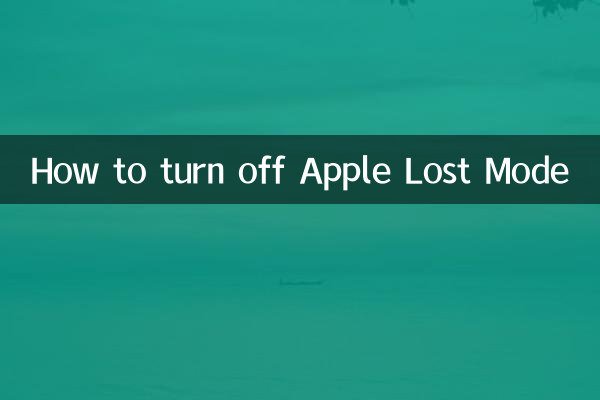
1. Что такое потерянный режим?
2. Выключите условие отсутствующего режима
3. Шаги по отключению режима потерянного
4. FAQ
5. Ссылки на последние горячие темы
1. Что такое потерянный режим?
Режим потери является безопасным состоянием, активируемым устройствами Apple через поиск моей функции. При включении устройство будет заблокировано, на экране будет отображаться пользовательская информация (например, контактная информация), а такие функции, как Apple Pay, будут приостановлены. Эта модель может эффективно помешать другим получить доступ к вашим личным данным.
2. Выключите условие отсутствующего режима
| Тип условия | Конкретные требования |
|---|---|
| Статус оборудования | Физическое оборудование должно быть получено |
| Проверка аккаунта | Нужно войти в систему с Apple ID, который активирует потерянный режим |
| Сетевое соединение | Устройства должны быть подключены к Интернету (Wi-Fi или сотовые данные) |
| Системная версия | iOS 9 и выше / MacOS X 10.11 и выше |
3. Шаги по отключению режима потерянного
Метод 1: Выключите непосредственно через устройство
1. Разблокируйте устройство (введите пароль блокировки экрана)
2. Перейдите в «Настройки»> [Ваше имя]> «Найти»
3. Выберите «Найди мой iPhone»
4. Выключите опцию «Потерянный режим»
Метод 2: Закрыть через веб -страницу iCloud
1. Посетите icloud.com/find
2. Войдите с Apple ID
3. Выберите целевое устройство
4. Нажмите «Потерянный режим»> «Закрыть»
| Сравнение методов | Прямая работа оборудования | icloud Operation |
|---|---|---|
| Требуется время | 1-2 минуты | 3-5 минут |
| Применимые сценарии | Оборудование в руке | Устройство нет рядом |
| Сетевые зависимости | ненужный | нуждаться |
4. FAQ
В: Что делать, если вы забудете свой пароль Apple ID?
A: Вам нужно сбросить пароль через iforgot.apple.com, прежде чем вы сможете отключить потерянный режим.
В: Может ли устройство все еще выключить, когда оно отображается «Стерто»?
A: Нет. После стирания вам необходимо переоценить устройство и войти в исходный идентификатор Apple.
Q: Будут ли потеряны данные после закрытия?
A: Нет, но рекомендуется заранее создавать важные данные.
5. Ссылки на последние горячие темы
| Рейтинг | тема | Индекс популярности | платформа |
|---|---|---|---|
| 1 | IOS 18 Новый прогноз функций | 9,8 млн | |
| 2 | серия iPhone 16 протекает | 7,2 м | Вейбо |
| 3 | Apple Vision Pro Review | 6,5 м | YouTube |
| 4 | MacBook AI -прогресс | 5,9 м | |
| 5 | Найдите дискуссию по уязвимости моей сети | 4,3 м | Жиху |
Согласно последним данным, количество дискуссий по функциям безопасности устройств (например, «Найти мой») в связанных темах Apple увеличилось на 35% в годовом исчислении, что указывает на то, что внимание пользователей к функциям защиты устройств продолжает увеличиваться.
Резюме: Отключение потерянного режима Apple требует соответствия состоянию устройства, проверки учетной записи и т. Д., Которые могут быть выполнены непосредственно через устройство или через веб -страницу iCloud. Пользователям рекомендуется регулярно обновлять свою систему и помнить об учетных данных Apple ID для быстрого управления состоянием безопасности устройства, если это необходимо.
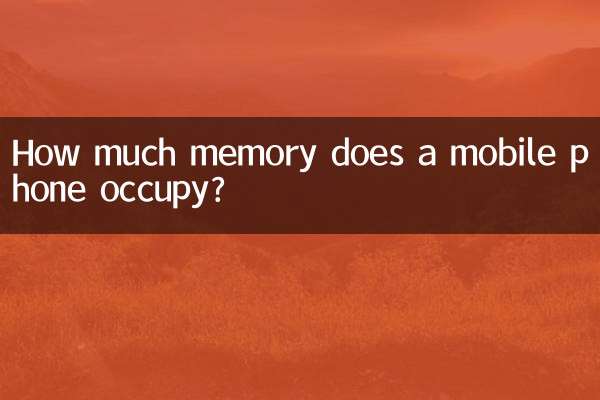
Проверьте детали
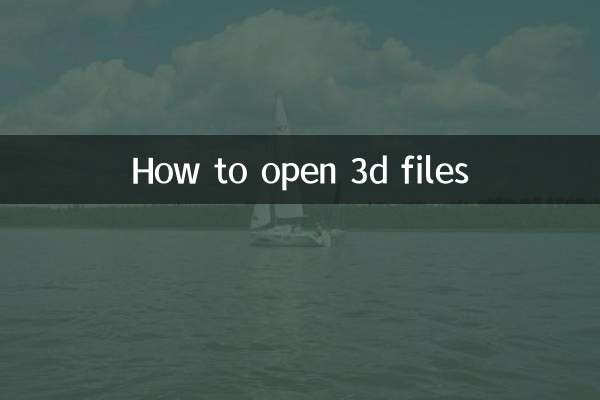
Проверьте детали